Índice de la página
Acronis True Image es uno de los mejores programas de clonación disponibles en la actualidad. La clonación de discos debe hacerse con diferentes fines. Pero, principalmente, ayuda a asegurar los datos. Así, si tu ordenador no arranca, puedes utilizar la versión clonada para reiniciar tu ordenador. Puedes configurar varios ordenadores con copias idénticas con un disco duro clonado. También puedes realizar actualizaciones de la unidad utilizando el disco clonado. En conclusión, el disco clonado puede ser realmente útil cuando todas las puertas de la recuperación están cerradas.
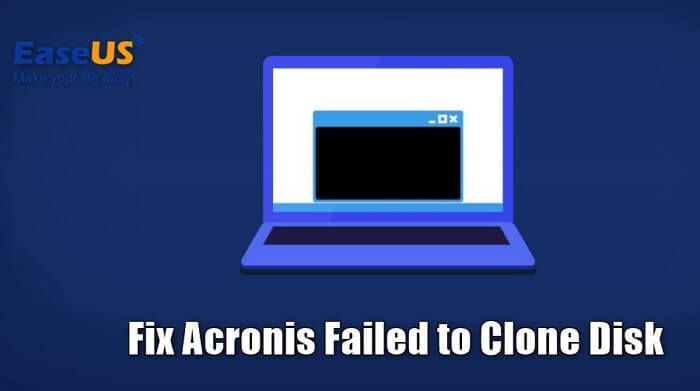
Escenario de clonación fallida de Acronis
Aunque Acronis es eficiente y tiene menos tasas de fallo, puede haber situaciones en las que puede fallar. Un escenario típico podría ser la clonación de una unidad que forma parte de un sistema OEM o la recuperación de una unidad clonada desde un sistema OEM. Esto ocurre porque algunas particiones de un sistema OEM pueden estar bloqueadas o con acceso restringido. Esto es habitual con las particiones de recuperación que existen en los sistemas OEM. La partición de recuperación puede utilizarse en diferentes escenarios. Por ejemplo, si el sistema operativo no arranca en el escritorio, puede estar dañado. En este caso, se puede reparar desde la unidad de recuperación. Del mismo modo, si el ordenador arranca con una pantalla azul o negra, la única opción que queda es recuperarlo desde la partición de recuperación.
Una situación habitual en la que Acronis falla al clonar un disco es cuando los usuarios clonan desde un HDD grande a un SSD más pequeño, ya que puede fallar al cambiar el tamaño de la partición de recuperación. En realidad, es posible clonar desde un disco duro grande a un SSD más pequeño. Siempre que el espacio utilizado del HDD sea menor que el espacio de almacenamiento del SSD, puedes clonar entre dos discos duros sin problemas.
Reiniciar para arreglar el fallo del disco de clonación de Acronis
Uno de los pasos más básicos que podemos probar es reinstalar el paquete de software completo. La reinstalación ayudaría a refrescar y limpiar los archivos defectuosos, y se pueden arreglar algunos problemas desconocidos. Reinstalar Acronis es muy sencillo, aquí tienes los pasos detallados.
Paso 1. En primer lugar, desinstala Acronis de tu ordenador.
Paso 2. A continuación, descarga la última versión de Acronis e instálala. Para instalar los agentes de copia de seguridad, accede al portal de Acronis. Inicia sesión con las credenciales adecuadas.
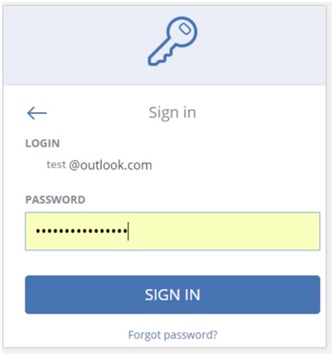
Paso 3. Una vez iniciada la sesión con tu cuenta, ve a Herramientas > Clonar Disco para intentar clonar tu disco de nuevo.

Comprueba si sigues teniendo problemas para clonar el disco, si es así, prueba el otro método.
Clonar con una alternativa - EaseUS Disk Copy
Si la reinstalación no ha solucionado el problema, podemos probar con una de las mejores alternativas a Acronis, que es EaseUS Disk Copy. EaseUS Disk Copy está diseñado para la clonación de discos. Permite a los usuarios realizar una clonación sector por sector, ajustar la disposición del disco según las necesidades de los usuarios y clonar sólo las particiones del disco.
Si te interesa EaseUS Disk Copy, descárgalo desde el botón de abajo y sigue nuestra guía para ver cómo realizar un clon de disco con esta herramienta.
Activa EaseUS Disk Copy para un proceso de copia o clonación de discos sin problemas.
1. Descarga, instala y ejecuta EaseUS Disk Copy en tu PC.
2. Haz clic en Modo de disco y selecciona el disco de origen que quieres copiar o clonar. Haz clic en Siguiente para continuar.
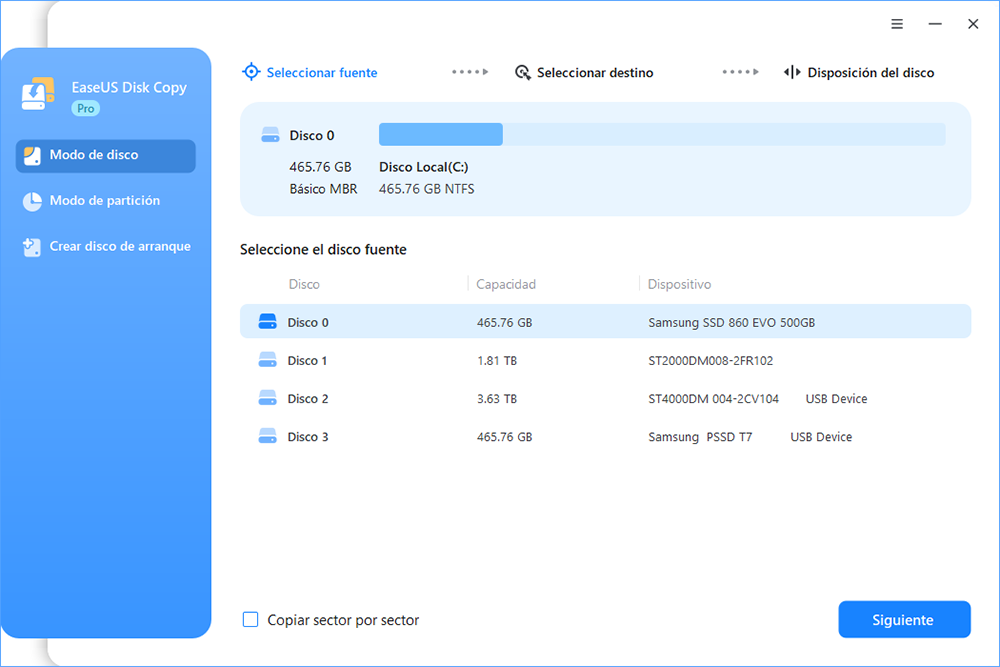
2. Selecciona el disco de destino donde quieres clonar/copiar el disco antiguo y haz clic en Siguiente para continuar.
Haz clic en OK para confirmar si el programa te pide que borres los datos del disco de destino.

3. Comprueba y edita la disposición del disco como Autoadaptar el disco, Copiar como origen o Editar disposición del disco.
Se recomienda autoajustar el disco.
- Copiar como opción de origen copiará/clonará la misma disposición de las particiones de tu disco de origen al disco de destino.
- Editar la distribución del disco te permite redimensionar o mover manualmente la distribución de la partición en el disco de destino.
- Si tu disco de destino es una unidad SSD, recuerda marcar la opción Comprobar si el destino es SSD.
Haz clic en Proceder para iniciar ahora el proceso de clonación o copia de discos.
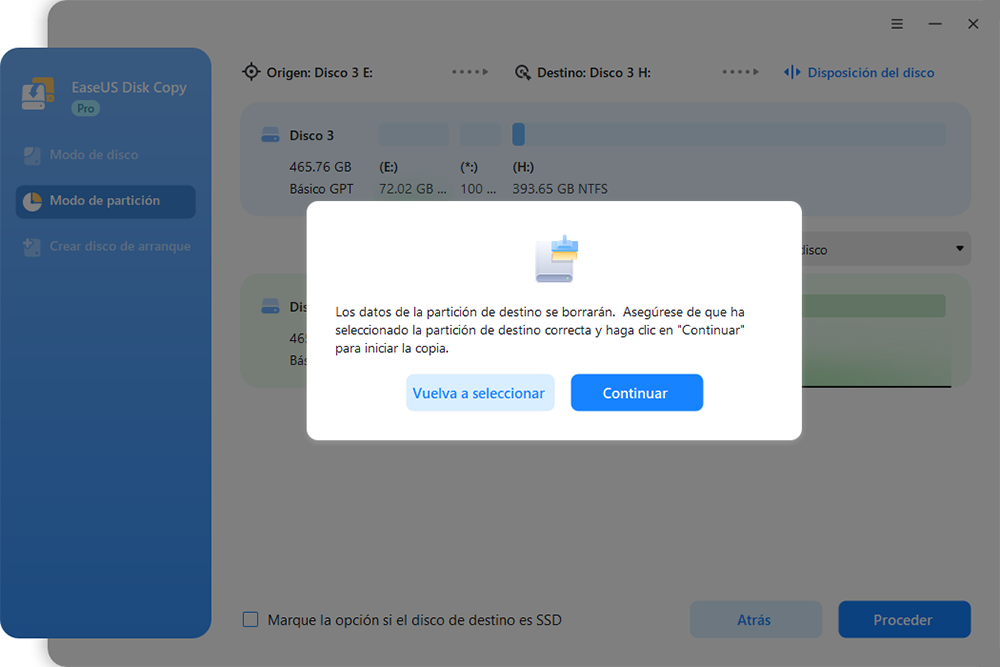
Conclusión
Acronis Disk Clone es, sin duda, un software con muchas funciones, pero al tener muchas funciones puede ser un poco complicado para los usuarios novatos, aunque Acronis lo promociona como una aplicación con una interfaz de usuario sencilla. Por otro lado, EaseUS Disk Copy es bastante fácil de usar, con un solo clic se puede iniciar la clonación del disco. Por lo tanto, podemos decir que EaseUS Disk Copy es fácil de usar y menos propenso a errores. ¡Haz clic en el botón de abajo para descargarlo y experimentarlo ahora!

EaseUS Disk Copy
EaseUS Disk Copy es una herramienta de clonación y migración de HDD/SSD bien diseñada y muy fácil de usar, una herramienta que debería ser ideal para cualquiera que desee migrar rápida y fácilmente un disco de sistema existente a un nuevo disco (o unidad SSD recién instalada) con el mínimo de configuración requerida.
EaseUS Disk Copy

Herramienta de clonación dedicada para satisfacer todas las necesidades de clonación de sistemas, discos y particiones.
Descargar gratisArtículos Populares
Febrero 20, 2023
![]()
Agosto 24, 2023
![]()
Julio 7, 2023
![]()
Sep 22, 2022
![]()
Marzo 20, 2023
![]()
Temas interesantes











